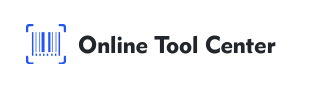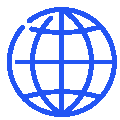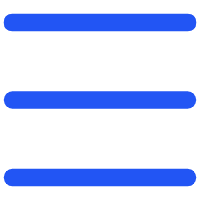Tilføjelse af stregkoder til Word-dokumenter er en nyttig færdighed for fagfolk i forskellige brancher. Uanset om det drejer sig om lagerstyring, produktmærkning eller dokumentsporing, strømliner stregkoder processerne ved at give en hurtig, maskinlæsbar måde at kode oplysninger på.
I denne omfattende vejledning lærer vi, hvordan du tilføjer en stregkode til et Word-dokument ved hjælp af flere professionelle metoder. Denne vejledning hjælper dig med at vælge den rigtige tilgang, så dine stregkoder er både funktionelle og nemme at scanne.
Hvorfor stregkoder er vigtige i Word-dokumenter
Stregkoder er en vigtig komponent i moderne datastyringssystemer. De giver mulighed for hurtig scanning og datahentning, hvilket reducerer risikoen for menneskelige fejl.
Integrering af stregkoder i Word-dokumenter forenkler opgaver som oprettelse af produktstregkodeetiketter og strømliner arbejdsgange, hvilket gør din virksomhed mere effektiv.
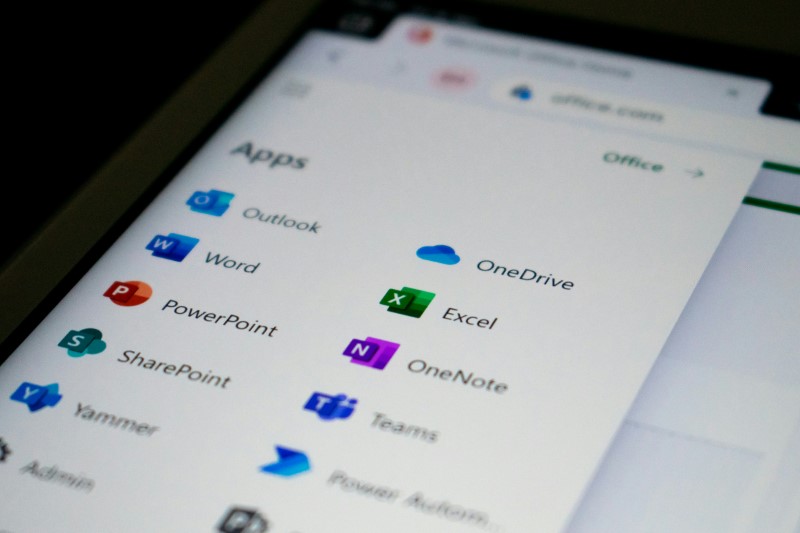
3 Metoder til at tilføje en stregkode til et Word-dokument?
Der er flere måder at generere og integrere stregkoder i et Word-dokument på. Nedenfor dækker vi de mest pålidelige og professionelle metoder:
1. Brug af stregkodeskrifter
Stregkode skrifttyper er en enkel metode til at oprette stregkoder direkte i Word. Her er en trinvis vejledning til, hvordan du gør dette:
● Download og installer en stregkode skrifttype: Start med at downloade en stregkode skrifttype, der passer til dine behov. Skrifttyper som kode 39 og kode 128 er meget udbredt og tilgængelige gratis. Når du er downloadet, skal du installere skrifttypen ved at åbne filen og vælge Installer.
● Forbered dine data: Åbn dit Word-dokument, og skriv de oplysninger, du vil kode, som en stregkode. Dette kan omfatte produktnumre, ID'er eller andre data.
● Anvend stregkodeskriften: Fremhæv teksten, og vælg stregkodeskriften på listen over tilgængelige skrifttyper. Teksten konverteres til en stregkode, der kan læses af stregkodescannere.
● Juster skriftstørrelse: Sørg for, at stregkoden er stor nok til nemt at scanne. En skriftstørrelse på 36 punkter eller større anbefales typisk for stregkodelæsbarhed.
● Fordele:
Let og hurtig at gennemføre.
Velegnet til enkle stregkodebehov, som kode 39.
● Ulemper:
Begrænset til skrifttypens egenskaber (f.eks. understøtter muligvis ikke komplekse stregkoder).
Kræver manuel indtastning af data, hvilket kan føre til fejl, hvis ikke omhyggeligt håndteres.
2. Brug af Microsoft Words indbyggede funktioner
For brugere med Microsoft Office Professional indeholder Word en indbygget funktion til oprettelse af stregkoder, især nyttig til mailfletning. Sådan kan du udnytte denne funktion:
● Åbn fanen Forsendelser: Åbn dit Word-dokument, og gå til fanen "Forsendelser". Denne fane indeholder værktøjer specielt til håndtering af store mængder dokumenter, f.eks. breve, etiketter og konvolutter.
● Indsæt en stregkode: Klik på indstillingen stregkode under gruppen Opret. Word vil bede dig om at vælge den type stregkode, du vil generere, f.eks. en POSTNET eller CODE128.
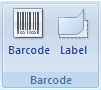
● Indtast de nødvendige data, f.eks. en adresse eller produktkode. Word genererer den tilsvarende stregkode.
● Indsæt og juster: Når stregkoden er genereret, kan du indsætte den i dokumentet. Sørg for at justere dens størrelse og position, så den passer til dokumentlayoutet.
●Fordele:
Indbygget funktionalitet betyder intet behov for eksterne downloads.
Ideel til standardiserede applikationer som poststregkoder.
●Ulemper:
Der findes begrænsede stregkodetyper.
Kræver Microsoft Office Professional.
3. Brug af en online stregkodegenerator
For mere komplekse stregkodebehov, eller når du har brug for et bestemt stregkodeformat, er en online stregkodegenerator en fremragende løsning. Sådan bruger du en effektivt:
● Vælg en pålidelig stregkodegenerator: Naviger til en pålidelig stregkodegenerator som Online Tool Center, som tilbyder en bred vifte af stregkodetyper.
● Vælg stregkodetype: Vælg den type stregkode, du har brug for, f.eks. QR-kode, kode 128 eller EAN-13. Valget afhænger af, hvad du planlægger at bruge stregkoden til.
● Indtast dine data og generer: Indtast de data, der skal kodes. Dette kan være produktoplysninger, serienumre eller endda webadresser.
● Download: Hent billedfilen, typisk i PNG eller JPG format.
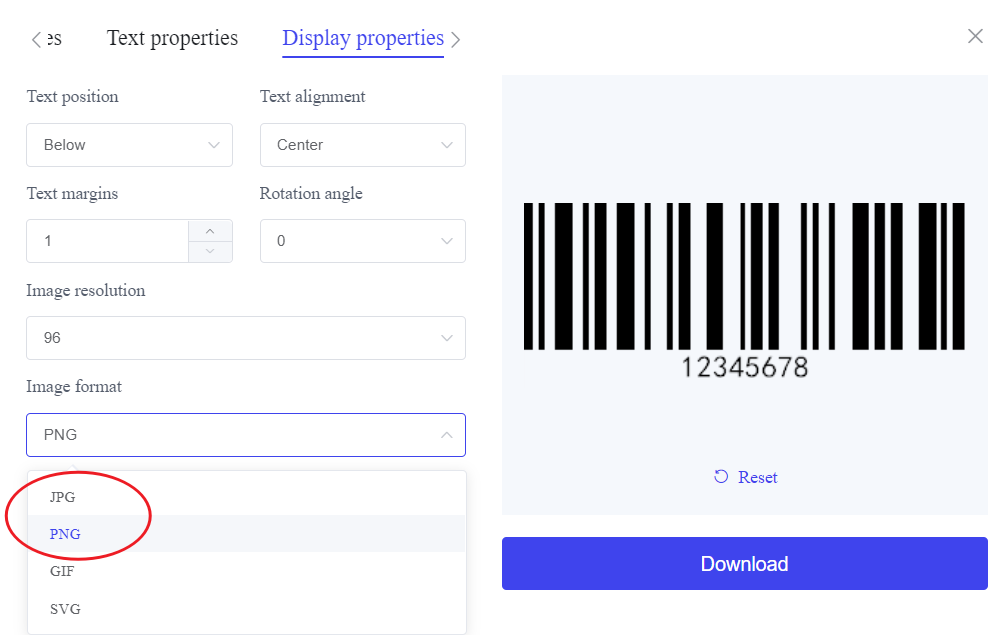
● Indsæt i Word: Gå tilbage til dit Word-dokument, og brug fanen Indsæt til at placere stregkodebilledet i dokumentet. Placer og ændr størrelsen efter behov.
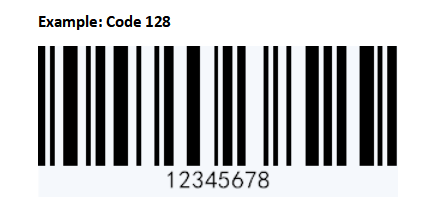
● Fordele:
Understøtter en bred vifte af stregkodetyper.
Høje tilpasningsmuligheder, herunder størrelse, farve og format.
● Ulemper:
Kræver internetforbindelse.
Ekstra trin til at downloade og indsætte billedet i Word.
Tips til at tilføje stregkoder til Word-dokumenter
For at sikre, at dine stregkoder er funktionelle og professionelle, skal du følge disse bedste fremgangsmåder:
1. Vælg den korrekte stregkodetype: Forskellige programmer kræver forskellige stregkodeformater. Sørg for, at den stregkodetype, du vælger, opfylder kravene i din specifikke brugssag.
Sørg for, at stregkoden er læsbar: Test altid stregkoden med en scanner, før du færdiggør dokumentet. Stregkoder skal være store nok, med tilstrækkelig kontrast mod baggrunden.
3. Vedligehold datanøjagtighed: Dobbelttjek de data, der er kodet i stregkoden, for at forhindre fejl. Uøjagtige data kan føre til scanningsproblemer eller fejlrettede oplysninger.
4. Overvej placering og størrelse: Stregkoder skal placeres, hvor de er let tilgængelige og fri for hindringer. Undgå at placere stregkoder for tæt på kanterne af dokumentet.
Tilføjelse af stregkoder til Word-dokumenter er en kraftfuld måde at øge effektiviteten, uanset om det er til personlig eller professionel brug.
Med metoder, der spænder fra brug af stregkodeskrifter til brug af en stregkodegenerator, kan du vælge den tilgang, der passer bedst til dine behov.
For den mest fleksible og professionelle resultater giver en online stregkodegenerator omfattende muligheder for at oprette og tilpasse dine stregkoder.